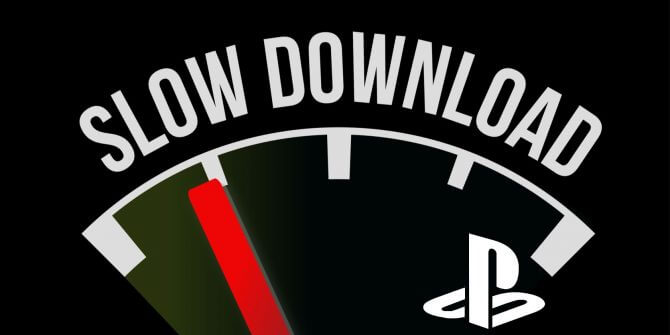سلام بر همراهان همیشگی پست های آموزشی وبسایت رسمی IDH. در این پست قصد داریم بهترین راهکارهای افزایش سرعت دانلود PS4 را آموزش دهیم.
کنسول های بازی همواره از پرطرفدار ترین ابزارهای پرکننده اوقات فراغت بوده و هستند.
در میان انواع این کنسول ها، کنسول بازی PS4 توانسته توجه عده کثیری را به خود معطوف گرداند.
یکی از دلایل این توجه گسترده شاید کیفیت بالا و توجه به جزئیات باشد که تجربه لذت یک بازی شبه واقعی را در اختیار میگذارد.
اما همانطور که قابل انتظار است، حجم بالای جزئیات به کار رفته در بازی ها و فایل های مربوط، باعث افزایش چشمگیر حجم بازی های PS4 میشود.
نتیجه اینکه دانلود کردن آنها برای کاربران بسیار زمان بر خواهد بود.
اما در این مقاله روش های گوناگون برای افزایش سرعت دانلود پی اس ۴ را به شما آموزش خواهیم داد.
برخی از راه حل های ارائه شده برای بهبود موقتی سرعت دانلود PS4 کاربرد دارند. در حالیکه برخی دیگر به طور دائم میتوانند سرعت دانلود پی اس ۴ شما را افزایش دهند.
هم اکنون بخوانید: همه چیز درباره PS5 از مشخصات تا قیمت و تاریخ عرضه و مقایسه با دیگر کنسول ها
روش اول) استفاده از مودم ها و ISP پرسرعت
سرعت دانلود PS4 شما در محتمل ترین حالت، ممکن است به خاطر مودم یا ارائه دهنده سرویس (ISP) شما محدود شده باشد.
دریافت خدمات از یک ارائه دهنده مناسب شامل اپراتورها یا شرکت های مختلفی که پهنای باند بالا و آخرین نسل های سرویس اینترنت که در حال حاضر نسل ۴G+ یا همان ۴٫۵G است را به مشتریان خود ارائه میدهند، میتواند در اولین قدم بزرگترین تاثیر را در افزایش سرعت دانلود پلی استیشن ۴ شما داشته باشد.
اما این به تنهایی کافی نیست و قدم مهم تر، استفاده از یک روتر یا مودم-روتر قدرتمند برای فراهم آوری شبکه است. مودم هایی که قابلیت پشتیبانی از فناوری LTE Cat6 را دارند و به زبان خودمانی تر مودم های ۴٫۵G هستند، بهترین گزینه برای بالا بردن سرعت دانلود PS4 به شمار میروند.
در مرتبه بعد، مودم های ۴G که از کیفیت و عملکرد آنها اطمینان خاطر دارید، اعم از رومیزی و همراه، میتوانند گزینه های خوبی باشند.
در خصوص انتخاب بین مودم های همراه (جیبی) و رومیزی باید گفت همانطور که در روش دوم توضیح داده خواهد شد، استفاده از مودم های رومیزی به دلیل قابلیت بهره مندی از اتصال از طریق کابل LAN میتواند هوشمندانه ترین انتخاب ممکن باشد.
در راستای توضیحات فوق لازم است ذکر شود که شرکت IDH با افتخار، بعنوان تنها نماینده مودم هواوی در ایران، باکیفیت ترین و قدرتمند ترین مودم های به روز و سریع شرکت هواوی را عرضه میکند.
کیفیت این مودم ها با گارانتی ۳ ساله IDH تضمین خواهد شد.
شما میتوانید از لینک زیر برای ورود به فروشگاه IDH، بررسی انواع مودم های ۴٫۵G و ۴G همراه و رومیزی هواوی و سفارش آنها با بهره مندی از شارژ هدیه IDH استفاده کنید:
نکته پایانی این بخش این است که شبکه هایی با تعداد کاربر بالا طبعا نمیتوانند سرعت قابل توجهی را در اختیار بگذارند و بهتر است در حین دانلود فایل های پلی استیشن خود، مابقی دستگاه ها از شبکه استفاده نکنند.
روش دوم) استفاده از اتصال کابلی برای افزایش سرعت دانلود Ps4
با اینکه PS4 Pro مجهز به یک دریافت کننده WiFi قدرتمند است، نسخه های phat و slim پلی استیشن۴ این قابلیت را ندارند.
اما باید اشاره کنیم که حتی در PS4 Pro نیز، سرعت دانلود با استفاده از شبکه وای فای به مراتب از سرعت دانلود حاصل از اتصال به وسیله کابل LAN کمتر خواهد بود.
اگر میخواهید سرعت دانلود PS4 خود را افزایش دهید، حتما باید از اتصال با بهره گیری از کابل لن استفاده کنید.
برای این منظور همانطور که گفته شد باید از مودم های رومیزی استفاده شود. اما نکته جالبی که باید به آن توجه شود این است:
شرکت هواوی، تنها مودم جیبی Cat6 مجهز به کابل LAN را با بهترین ویژگی های ممکن و بالاترین کیفیت عرضه کرده است.
مودم E5885 4.5G با بالاترین سرعت دانلود ممکن، باتری فوق العاده قوی ۶۴۰۰ میلی آمپری، امکان استفاده بعنوان پاور بانک و مجهز بودن به درگاه LAN، میتواند یکی از بهترین گزینه ها برای افزایش سرعت دانلود پلی استیشن ۴ شما باشد.
روش سوم) آپدیت کردن Ps4 به آخرین فریمور (Firmware)
معمولا در هر آپدیت یا بروز رسانی، چندی از مشکلات نرم افزاری و عملکردی برنامه ها و سیستم ها برطرف میشود.
در مورد PlayStation4 شاید این روش کمک شایانی به بهبود سرعت دانلود پلی استیشن ۴ نکند اما قطعا باعث تفاوت های جرئی و بهبود عملکرد کلی دستگاه خواهد شد.
هم اکنون بخوانید: آیا ارزشش را دارد که PS4 را به PS5 ارتقا دهم؟!
یک راه سریع برای چک کردن اینکه کنسول PS4 شما بر روی آخرین فریمور کار میکند روش زیر است:
به اینترنت متصل شوید.
نوار نوتیفیکیشن را باز کنید.
اگر خبری از پیام آپدیت فوری نبود، به سمت پایین اسکرول کرده و به دنبال عبارت System Software بگردید.
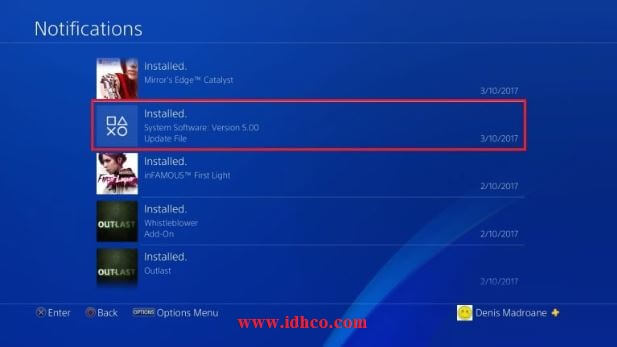
روش چهارم) دستور به توقف و سپس ادامه مجدد دانلود یک فایل
این یکی از روش های موقتی است. اما تجربه نشان داده است که در بسیاری موارد میتواند نتیجه خوبی در پی داشته باشد!
این تکنیک ساده هم ارز راه اندازی مجدد PS4 شماست اما به مراتب سریع تر.
یک اشتباه رایج!
خیلی ها فکر میکنند اگر چند فایل را همزمان دانلود کنند، تقسیم پهنای باند میان آنها به گونه ای خواهد بود که اگر آنها را جدا جدا دانلود کنند نیز، همان زمان سپری میشود.
اما باید دانست اگر یک فایل در ۵ دقیقه دانلود میشود، لزوما ۱۰ فایل در ۵۰ دقیقه دانلود نمیشوند و این مقدار معمولا بیشتر خواهد بود.
در نتیجه برای دستیابی به بالاترین سرعت دانلود در پی اس ۴ خود، فایل ها را یک به یک دانلود کنید.
در حالتی که دانلود شما با سرعت قابل قبولی شروع میشود اما سرعت اندک اندک افت میکند، مراحل زیر را طی کنید:
۱٫ در داشبورد یا پیشخوان PS4 خود به تب Downloads بروید.
۲٫ بازی که هم اکنون در حال دانلود آن هستید را انتخاب کرده و دکمه X را بزنید.
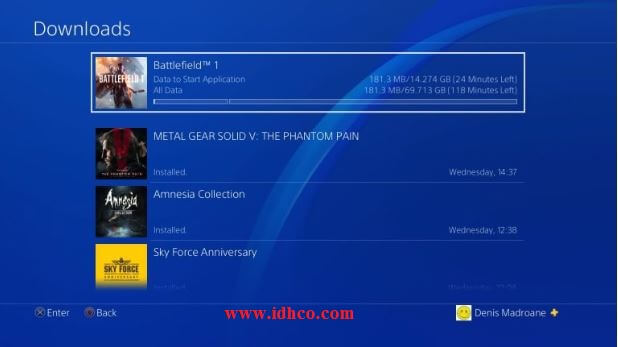
۳٫ در منوی باز شده گزینه Pause را انتخاب کنید.
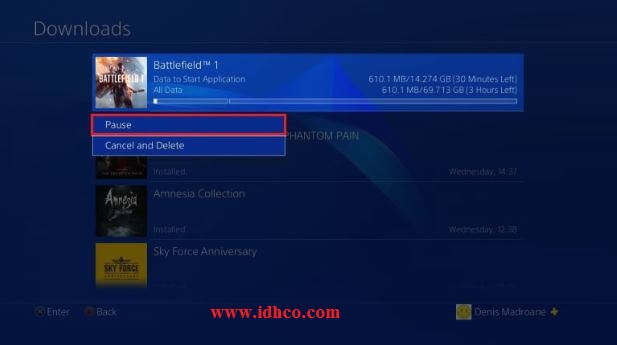
۴٫ حدود ۱۰ ثانیه منتظر بمانید و گزینه Resume را انتخاب کنید.
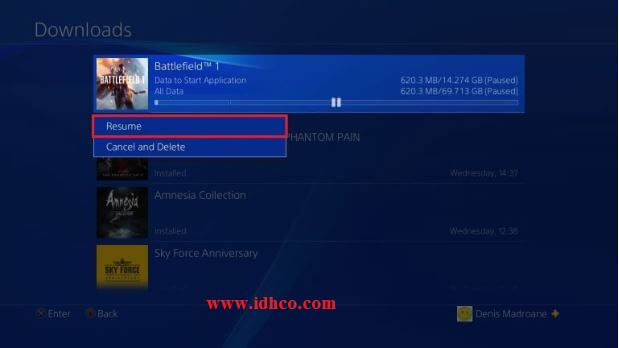
روش پنجم) تغییر تنظیمات DNS و MTU در Ps4
این یک راه حل همیشگی و بسیار مفید و عملی است. تنظیمات DNS و MTU به صورت پیشفرض با اتصال شما به اینترنت از طریق Easy mode توسط دستگاه پلی استیشن ۴ ست خواهند شد.
اما شما میتوانید با ترفند پیش رو سرعت دانلود PS4 خود را افزایش دهید:
۱٫ در داشبورد PS4 خود به بخش Settings بروید.
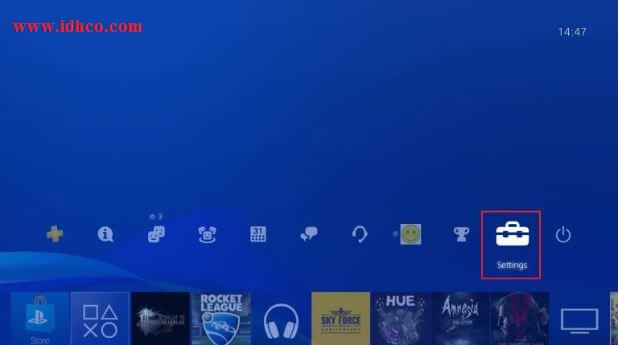
۲٫ از آنجا به بخش Network رفته و Set Up Internet connection را انتخاب کنید. حال باتوجه به نوع اتصال خود گزینه مربوط را انتخاب کنید.
یعنی اگر از اتصال کابلی بهره میبرید، Use LAN Cable، و اگر به شبکه وایفای متصل هستید، Use Wi-Fi را انتخاب کنید.
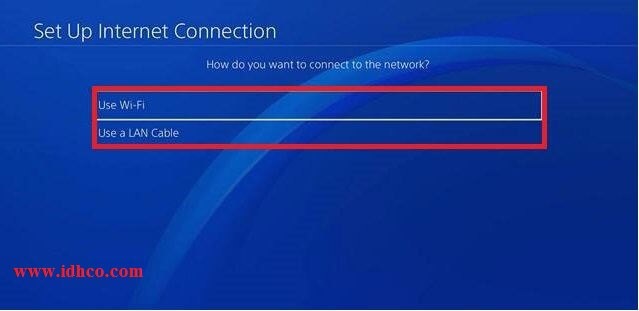
همانطور که پیشتر اشاره شد، برای بهترین سرعت دانلود ممکن، توصیه میشود از کابل LAN استفاده کنید.
۳٫ گزینه Custom را انتخاب کنید تا بتوانید مراحل این روش را پی بگیرید.
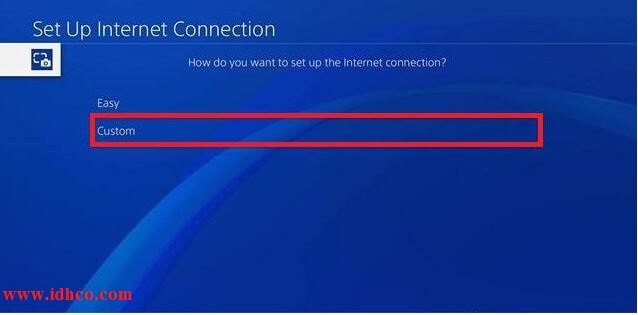
۴٫ در بخش IP Adress Settings، گزینه Automatic را انتخاب کنید.
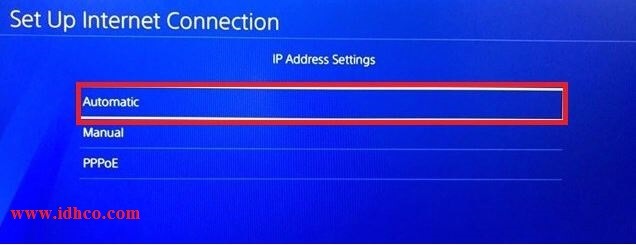
۵٫ در بخش DHCP Host Name، گزینه Do Not Specify را انتخاب کنید.
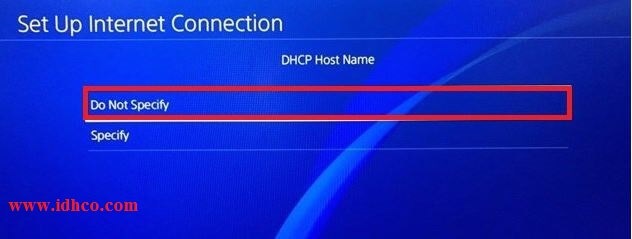
۶٫ در بخش DNS Settings، گزینه Manual را انتخاب کنید.
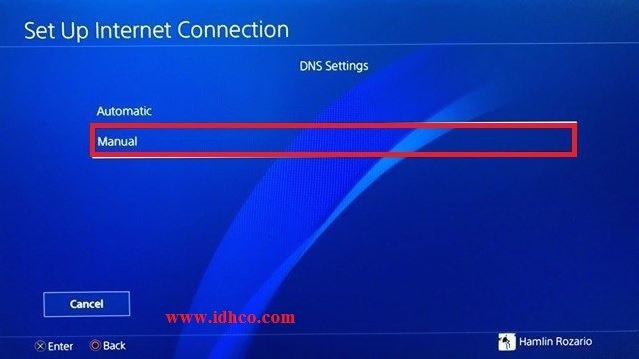
۷٫ در این بخش از شما خواسته میشود که Primary and Secondary DNS را وارد کنید. از یکی از دو مقدار زیر استفاده نمایید:
:Google DNS
Primary DNS – ۸٫۸٫۸٫۸
Secondary DNS – ۸٫۸٫۴٫۴
:OpenDNS
Primary DNS – ۲۰۸٫۶۷٫۲۲۲٫۲۲
Secondary DNS – ۲۰۸٫۶۷٫۲۲۰٫۲۲۰
هم Google DNS و هم OpenDNS به خوبی کار میکنند. اما شما میتوانید هر دوی آنها را آزمایش کنید و ببینید کدامیک بهترین سرعت دانلود در PS4 شما را در اختیار میگذارند.
پس از اینکه تصمیم گرفتید، مقادیر را وارد کرده و Next را بزنید.
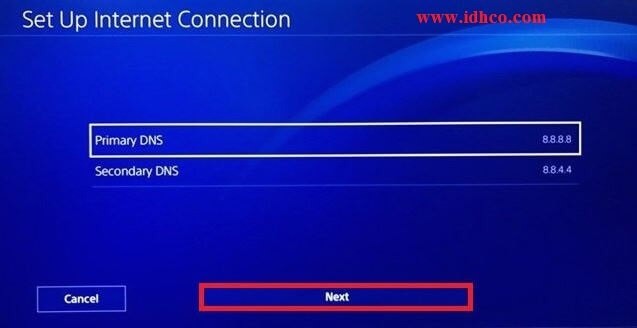
۸٫ در بخش بعدی یعنی MTU Settings، گزینه Manual را انتخاب کنید.
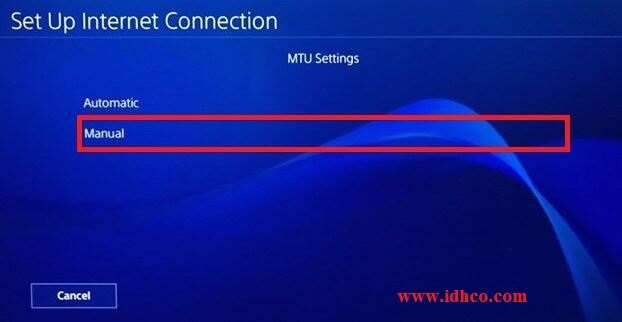
۹٫ در منوی MTU، مقدار ۱۴۷۳ را وارد کنید. اگر این مقدار روی کنسول شما کار نکرد، مقدار ۱۴۵۰ را امتحان کنید. سپس Next را بزنید.
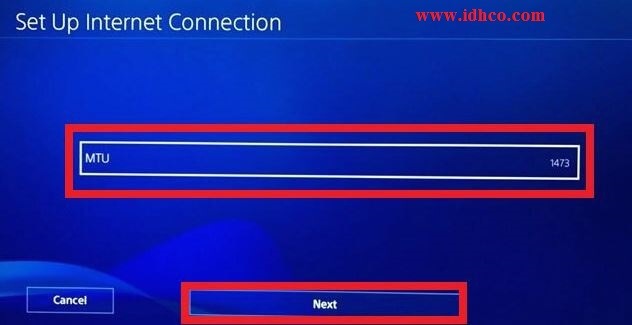
۱۰٫ وقتی به Proxy Server رسیدید، گزینه Do Not Use را انتخاب کنید.
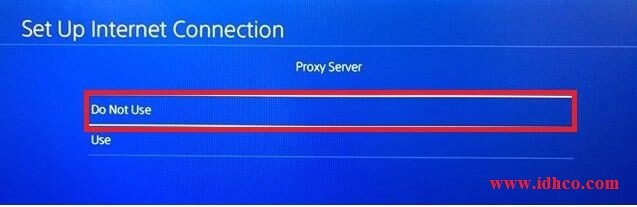
۱۱٫ وقتی تمام شد، اتصال اینترنت خود را با انتخاب Test Internet Connection ارزیابی کنید. اگر بهبودی حاصل نشده بود ناامید نشوید!
دانلود یک بازی را امتحان کرده و ببینید چگونه پیش میرود.
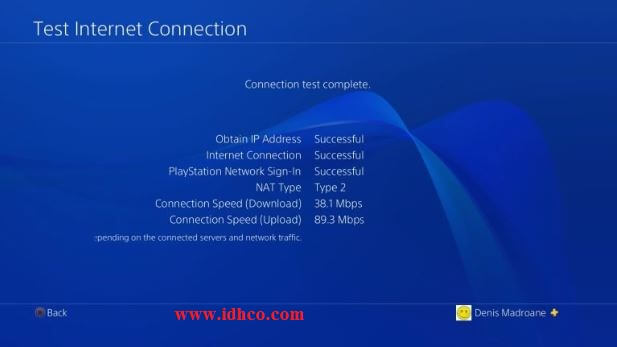
روش ششم) استفاده از یک پروکسی برای افزایش سرعت دانلود PS4
پیش نیاز این روش، یک کامپیوتر است که به همراه PS4 شما، هر دو به یک شبکه متصل باشند. حال مراحل زیر را دنبال کنید:
۱٫ نرم افزار CCProxy را دانلود کرده و روی کامپیوتر خود نصب کنید. این نرم افزار رایگان است. اگر از mac استفاده میکنید، نرم افزار Squidman را دانلود و نصب کنید.
۲٫ نرم افزار را باز کرده و دکمه Start را بزنید تا سرور پروکسی شما ایجاد شود.
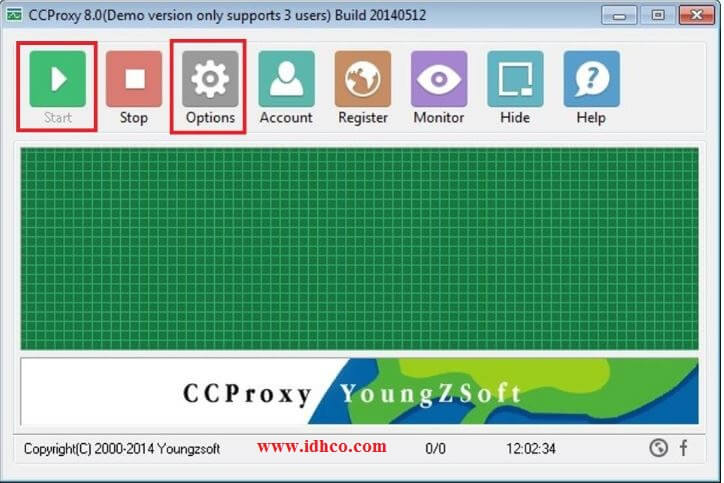
۳٫ سپس به منوی Options رفته و شماره IP و Port مربوط به پروکسی خود را یادداشت کنید.
۴٫ وارد تنظیمات PS4 شده و Set Up a New Internet Connection را انتخاب کنید.
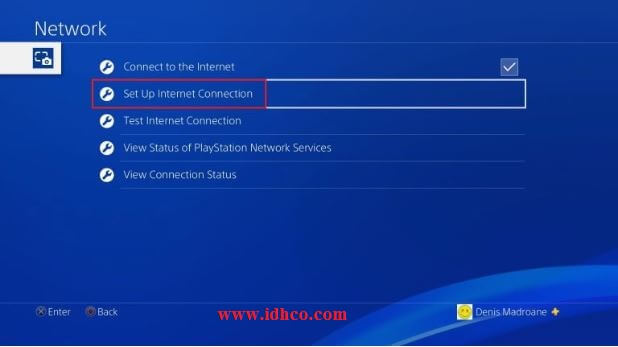
۵ و ۶ و ۷ و ۸٫ میان LAN Cable و Wi-Fi انتخاب کنید. (توصیه ما: LAN Cable)
گزینه Custom را بزنید.
در بخش IP Adress Settings، گزینه Automatic را انتخاب کنید.
در بخش DHCP Hostname نیز مطابق بخش قبلی، Do Not Specify را بزنید.
۹٫ تنظیمات DNS و MTU را در حالت Automatic نگاه دارید.
۱۰٫ این بار در بخش Proxy Server، گزینه Use را انتخاب فرمایید.
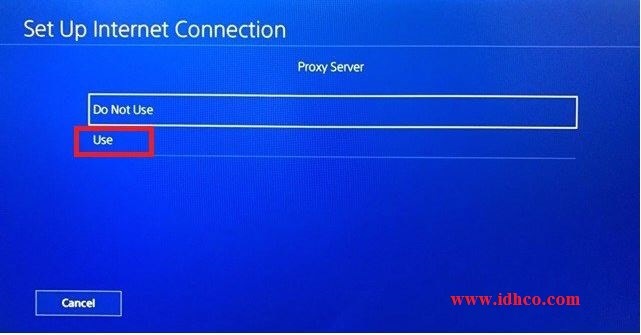
۱۱٫ مقادیر یادداشت شده بالا را وارد کنید. اگر درگاه پیشفرض CCProxy یعنی ۸۰۸۰ کار نکرد، از ۸۰۸ استفاده کنید.
۱۲٫ تمام! گزینه Save را بزنید و لذت ببرید!
هشدار جدی!
مادامی که از این روش استفاده میکنید، ممکن است PSN در برخی از عملکردهای خود در بازی های آنلاین، دچار اختلال شود.
توصیه میکنیم از این روش فقط برای زمانی که میخواهید دانلود سریع با Ps4 داشته باشید استفاده کنید و پس از آن شرایط را به حالت اولیه بازگردانید.
هم اکنون بخوانید: چرا باید به فکر خرید پلی استیشن ۵ باشم؟!
جمع بندی روش های افزایش سرعت دانلود PS4
امیدواریم روش های بالا برای شما مفید بوده باشند. این روش ها باید روی Ps4 Pro ،Ps4 Slim و Ps4 Phat پاسخ بدهند.
اما توجه کنید که همواره میتوان گفت مادر تمام این روش ها، روش اول، یعنی استفاده از یک ISP و یک مودم سریع میباشد.
اگر شما هم در خصوص روش ها و ترفندهای افزایش سرعت دانلود Ps4 چیزی میدانید، دیگر همراهان را از طریق دیدگاه های خود آگاه سازید.
این مقاله جذاب را نیز از دست ندهید: پلی استیشن ۵ کی و با چه قیمتی عرضه خواهد شد؟
پیشنهاد میکنیم سایر آموزش های وبسایت رسمی IDH و اخبار روز دنیای فناوری را نیز مشاهده فرمایید!